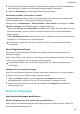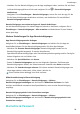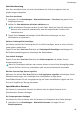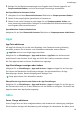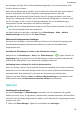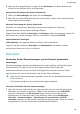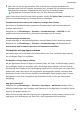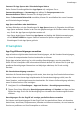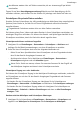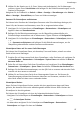MatePad Pro User Guide-(MRX-W09&AL09&W29,HarmonyOS 2_01,de)
Table Of Contents
- Benutzerhandbuch
- Inhaltsverzeichnis
- Wesentliches
- Standardgesten
- Tablet Clone
- Bildschirm sperren und entsperren
- Startbildschirm kennenlernen
- Benachrichtigungs- und Statussymbole
- Steuerfeld
- Screenshots & Bildschirmaufnahme
- Toneinstellungen anpassen
- Multi-Window
- Gerät ein- und ausschalten oder neu starten
- Aufladen
- Intelligente Funktionen
- HiVoice
- AI Voice
- Die AI Voice-Fähigkeit anzeigen
- Mit AI Voice Anrufe tätigen und SMS-Nachrichten senden
- Alarme mit Sprachbefehlen stellen
- Musik oder Videos mit Sprachbefehlen abspielen
- Apps mit Sprachbefehlen öffnen
- Mit Sprachbefehlen Fragen zum Wetter stellen
- Sprachgesteuerte Übersetzung
- Eintragen von Kalenderereignissen und Erinnerungen mit Sprachbefehlen
- AI Lens
- HiTouch
- Easy Projection
- Huawei Share
- Mehrfachgerät-Kooperation
- HiVoice
- Kamera und Galerie
- Kamera starten
- Fotos aufnehmen
- Panoramafotos aufnehmen
- HDR-Fotos aufnehmen
- Momente
- Sticker zu Fotos hinzufügen
- Dokumente-Modus
- Pro-Modus
- Videos aufnehmen
- Zeitlupenaufnahme
- Zeitraffer-Foto
- Filter
- Kameraeinstellungen anpassen
- Galerie verwalten
- Highlights
- Apps
- Kontakte
- Telefon
- Nachrichten
- MeeTime
- Kalender
- Uhr
- Memo
- Rekorder
- App-Twin
- Tabletmanager
- Tablet Clone
- Einstellungen
- WLAN
- Mobile Daten
- Weitere Verbindungen
- Anzeige & Helligkeit
- Töne & Vibration
- Benachrichtigungen
- Biometrie & Passwort
- Apps
- Akku
- Speicher
- Sicherheit
- Privatsphäre
- Bedienungshilfen
- Benutzer & Konten
- System & Aktualisierungen
- Über das Tablet
2 Wenn Sie sich bei der App abmelden, füllt Ihr Gerät beim nächsten Anmelden den
Benutzernamen und das Passwort automatisch aus, nachdem Sie Ihre Identität mit Ihrem
Sperrbildschirm-Passwort, Fingerabdruck oder Ihrer Face ID bestätigt haben.
Fingerabdruck-Funktionen werden nicht von allen Geräten unterstützt.
Wenn Sie zu einem neuen Huawei-Gerät wechseln, können Sie Tablet Clone verwenden, um
Daten im Passwortmanager auf Ihr neues Gerät zu übertragen.
Gespeicherte Benutzernamen und Passwörter anzeigen oder löschen
Sie können im Passwortmanager gespeicherte Benutzernamen und Passwörter jederzeit
anzeigen oder löschen.
Navigieren Sie zu Einstellungen > Sicherheit > Passwortmanager > KONTEN, um die
gespeicherten Benutzernamen und Passwörter anzuzeigen oder zu löschen.
Passwortmanager deaktivieren
Passwortmanager ist standardmäßig aktiviert, kann bei Bedarf jedoch deaktiviert werden.
Navigieren Sie zu Einstellungen > Sicherheit > Passwortmanager und deaktivieren Sie
Nutzernamen und Passwörter speichern und automatisch ausfüllen.
Privatsphäre mit App-Sperre schützen
Sie können Apps mit persönlichen und privaten Daten, wie Chat- und Bezahl-Apps, sperren,
um unbefugten Zugri zu verhindern.
Privatsphäre mit App-Sperre schützen
Mit der App-Sperre können Sie Apps mit privaten Daten, wie Chat- und Bezahl-Apps, sperren,
um unbefugten Zugri zu verhindern. Wenn Sie die App-Sperre aktiviert und Face Scan als
die Methode zum Entsperren der App festgelegt haben und Ihr Gesicht nicht von Ihrem Gerät
erkannt wird, kann nicht erneut auf die gesperrte App zugegrien werden, nachdem diese
geschlossen wurde, sofern Sie Ihre Identität nicht bestätigen. Diese Funktion sorgt für einen
intelligenten Schutz Ihrer Privatsphäre und funktioniert besser in einer gut beleuchteten
Umgebung.
App-Sperre aktivieren
Navigieren Sie zu Einstellungen > Sicherheit > App-Sperre > Aktivieren, befolgen Sie die
Bildschirmanweisungen zum Festlegen eines Passworts für die App-Sperre und wählen Sie die
App aus, die gesperrt werden soll.
Wenn Sie Face Unlock oder das Entsperren per Fingerabdruck aktiviert haben, können Sie die
App-Sperre nach Auorderung mit einer Face- oder Fingerabdruck-ID verknüpfen.
Einstellungen
94